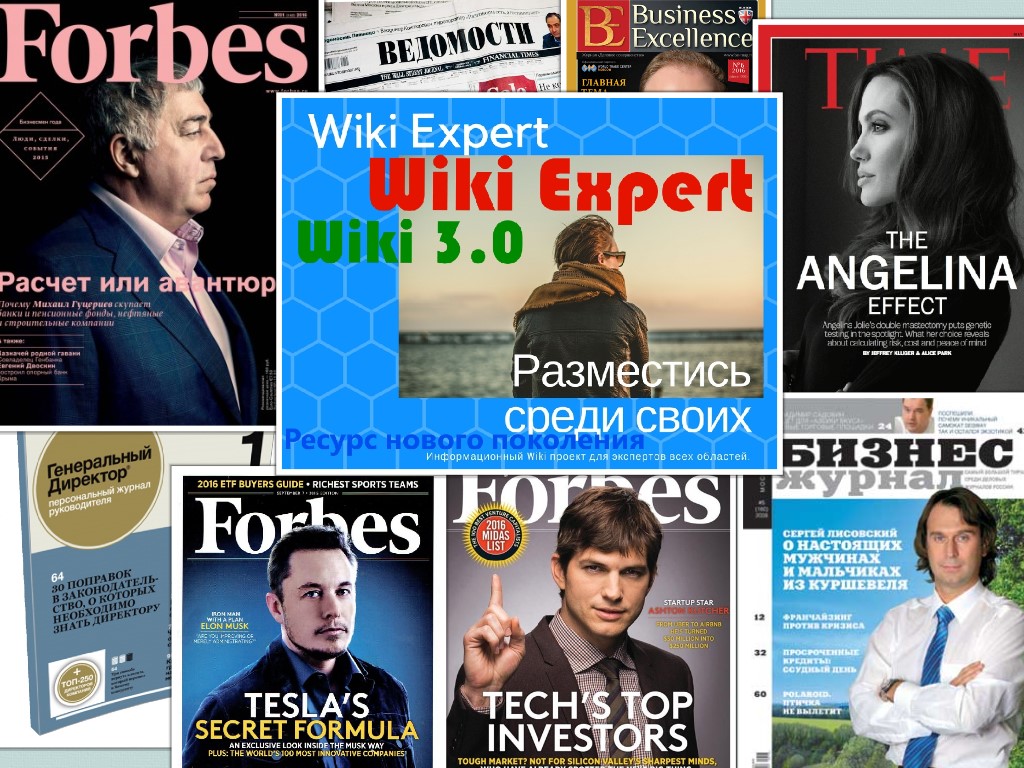Я давно и продуктивно использую Еверноте с премиум подпиской, но не так полно как нижеуказанные авторы. У меня Еверноте больше как структурированное и доступное хранилище. Для планирования и майнд карт есть другие инструменты. Из последних открытий мне понравилось прямое сохранение статей из интернета из Яндекс браузера в один клик, без выделения статьи и т.п. Рекомендую.
источник: http://mind-management.ru/novosti/mind_management_na_ipad_evernote
Идея написать об Evernote возникла давно. Еще в октябре 2013 года, когда я готовилась к нашему самому первому мастер-классу в рамках нового тогда проекта [МАЙНД-МЕНЕДЖМЕНТ РУКОВОДИТЕЛЯ НА IPAD].
Создать же краткое понятное пошаговое руководство с практическими кейсами меня сподвигло обещание, данное одному из клиентов во время консультации. Я эмоционально рассказывала ему о многочисленных возможностях управления проектами с помощью Evernote и в ходе рассказа поняла, что хорошо бы написать для него шпаргалку, самоучитель или любой другой материал со скриншотами и шагами.
Придумала, пообещала, пишу. Уже в ходе написания обратилась к коллективному разуму - участникам нашегомайнд-менеджерского сообщества на Фейсбук. И неожиданно для меня самой вместо статьи получилось целое пошаговое руководство с кейсами участников сообщества.

1. Я храню в Evernote свои многочисленные идеи


В последний год я полностью перешла на напоминания в Evernote: положить в сумку влажные салфетки, позвонить подруге, забрать посылку на почте, полить цветы, купить билеты в цирк...
Синхронизация Mac, iPad и iPhone не дает мне шанса пропустить напоминание. Ещё один полезный бонус - наличие Evernote не только на IOS, но и на Android.
Пробовала использовать теги, но у меня они не пошли. Мне достаточно возможности искать по ключевым словам и сортировки по блокнотам.



Создать такой чек-лист очень просто. Надо всего лишь выбрать пиктограмму с галочкой в квадратике в нижнем меню:

Отмечать выполнение проще простого. Нажимаем на квадратик рядом с выполненным пунктом, получаем галочку:

Вам не хватает структуры? Интеллект-карта подойдет?

Сервис Mohiomap позволяет легко и быстро строить карты из блокнотов и заметок Evenote. Мне нравится.
Кстати, если вдруг случайно удалили заметку, не переживайте - она попала в корзину:


2. Книги и многочисленные статьи тоже пишу здесь
Платный аккаунт позволяет делать это без привязки к интернет (в самолете, поезде, в глухой деревне). Настроить Ваш аккаунт и докупить дополнительные возможности легко:

Попасть в основное меню очень просто - нажмите "назад":


Если Вам важно иметь возможность работы с блокнотом оффлайн, не забудьте сходить в меню "блокноты", выбрать знак "i" справа от интересующего вас блокнота и открыть доступ в оффлайн режиме.



Все статьи, которые я пишу привязаны к одной из книг или проекту. Соответственно размещаю статью в блокноте с названием книги или проекта, к которому она относится. Кстати, эту статью я тоже пишу в Evernote. Есть отдельный блокнот с постами для Фейсбук. Как только приходит идея поста, записываю ее. Появляется время зайти в Фейсбук, выдергиваю актуальное из блокнота и размещаю на сайте.
Легко, удобно и просто. И, главное, не теряется ни одна идея.

Следующая полезная функция, которую я активно использую, - сканирование документов, визиток, стикеров.
Для этого выбираете в верхнем меню "добавить вложение" (скрепочка) и в выпадающем списке - "камера для документов":

В меню камеры выбираете "визитная карточка", на экране появится прямоугольник, который при наведении на визитку подстроится под ее форму. Делаете фото. Если всё получилось чётко, приложение само считает данные и впишет их в поля:

Заметка сохраняется автоматически. При желании можно отправить данные по электронной почте:


Вот так выглядит сохранённая визитная карточка:

Что можно с ней делать дальше? Добавить в контакты, например. Это очень удобно!

Если Вы так же, как и я, любите использовать стикеры, то возможность делать их фото Вам понравится. Алгоритм аналогичный фото-визитке. Разница лишь в том, что в меню "фотографии" Вам надо выбрать "post-it":

Так выглядит сохранённая фотография стикера:


В Evernote удобно вставлять фото в заметки.
Для этого в меню "добавить вложение" выбираете "камера", если планируете сделать фото прямо сейчас, или "сохранённая фотография", если фото уже есть в галерее:


У Evernote есть своя рисовалка - Skitch.
Заметки, созданные в ней сохраняются в Evernote. Можно рисовать поверх фото, добавлять стрелочки и прочее:


Не хотите рисовать поверх фото?
Ок. Может быть Вы хотите просто рисовать?


Penultimate подходит? Он тоже синхронизирует рисунки с Evernote. Сама пользуюсь AdobeIdeas для рисования. Поэтому подробностей тоже не будет)


Командная работа в Evernote реализована, на мой взгляд, неплохо.
Достаточно зайти в меню "блокноты", выбрать блокнот, к которому Вы хотите открыть доступ, ввести e-mail того, кому открываете доступ, и настроить уровень доступа. Это может быть как только чтение, так и редактирование, и даже редактирование с возможностью приглашать других.


Когда это может быть полезно?
Я открываю коллегам доступ к своим статьям, с Сергеем Бехтеревым мы вместе пишем книгу в Evernote.
Я ценю Evernote за удобство, доступность со всех моих девайсов, простоту и скорость.
И не только я. Вот, что написали участники нашего майнд-менеджерского сообщества:

Павел Симаков, инженер ПТС "Алтай-Энерго"

- По почте - отправляю e-mail'ы с нужным контентом на секретный адрес.
- Через сервис ifttt.com сюда падают достойные статьи из моего "Pocket". Отмечаю звездочкой, и уверен, что статья упадет в Evernote. Настроить рецепт сможет любой. В getpocket.com статьи попадают из телефонного браузера парой кликов (я создал закладку с текстом javascript'а от кнопки "отправить в pocket", и на интересующей меня странице достаточно открыть избранные и нажать на эту закладку. Статья улетает, куда следует)
- Фото с телефонного Evernote: очень часто приходится фотографировать графики, бланки, длинные записки в том же детском саду. Да даже поделки или рисунки я тоже фотографирую и отправляю в "Слоника". Потому что отсюда они точно никуда не пропадут. Помечаю тегом "Ярослав" (имя сына). Потом можно в любое время открыть этот тег и показывать бабулькам творчество внука.
- Быстрые текстовые заметки: опять же с телефона. Появилась мысль интересная или вспомнил, что неплохо бы подумать над... А рука уже автоматически открывает "плюсик" создания новой заметки. Можно писать. Не забуду теперь точно. Как ни странно, но несмотря на мои прыгания между OneNote<=>Evernote, подобные записки я посылаю все же в "Слоника". Например, потому что там можно напоминалку забить. А в задачник записывать не всегда удобно. Ибо такие заметки не всегда явные задачи. Очень часто это пища для размышлений, разные "проверить..." и "а что если...". Чтобы не забыть, вешаю напоминалку.
Как работаю с программой?
Пользуюсь в основном (90% времени) с телефона на WindowsPhone. Поэтому тот же Skitch - это недоступная мне вкусняшка. Поэтому только фото, только хардкор.
Обычно к записанной информации возвращаюсь, если нужно найти конкретные данные (например, серию, номер паспорта, логин и пароль от конкретного редко используемого сервиса, название программы и ссылка на сайт).
Третий и четвёртый сценарии: обращение к конкретному тегу в свободное время. Например, есть тег "Идеи", "Прочитать позже". Понятно для чего. Ну и вышеупомянутый "Ярослав".


_____________________________
Итого:
Сервис занял странную нишу в моей "системе" организации вопросов (обращаю внимание, что личных. Потому что на работе у меня во всю красу развернутый десктопный Outlook с его Exchange и OneNote, с его скриншотами, рисованными пометками, поиском по тегам, сводками, синхронизацией задач с Outlook и т.п.). Он есть, но я сам важным и единственно верным его не считаю. Вот бы функционал Evernote объединить с OneNote... Но это совершенно разные идеологии: В "Слоне" это идеология "мысль-заметка", а OneNote - это "блокнот с разделами, подразделами, стикерами и т.п...."
Рад, если натолкнул на какие-то интересные идеи.
Анастасия Булгакова, бизнес-тренер

2. Книга

3. Еще сохраняю интересные статьи на интересные мне темы (чтобы потом перечитать)

Андрей Зинкевич, консультант по маркетингу - azinkevich.com
Evernote - мой персональный ассистент.
Я, конечно, сталкивался с идеями использования 90 папок от Дена Кеннеди, но при всем моем уважении к Дену, эти идеи казались мне уж очень консервативными. Да и к тому же жутко неудобными. Так как я тогда ещё работал в компании-дистрибьюторе Kimberly Clark и большую часть времени проводил вне офиса, таскать все папки и блокноты с собой просто не было возможности. Так появилась идея использования Microsoft One Note.
Но One Note не долго побывал в роли моего органайзера - уж очень много минусов в нём было. Мне была неудобна структура блокнотов, не было системы тегов, я не мог найти One Note для смартфона. Вообщем, всё говорило, за то, чтобы продолжить поиски.
Именно так я и наткнулся на «Слона» :)

Правда, хочу сказать, что с Evernote мы подружились не сразу. Я очень долго игнорировал его возможности, и довольствовался малым: заносил только понравившиеся материалы, которые хотел прочитать позже. Даже структуры блокнотов, как таковой, у меня не было.
Да и, откровенно говоря, с личной продуктивностью у меня тоже были большие проблемы: у меня не было списка дел, все планы и цели находились исключительно в голове, многое из запланированного не успевал завершить. Не говоря о том, что какие-то идеи, которые я долго вынашивал, могли просто затеряться или забыться.
Правда, я тогда всё списывал на свой юный возраст (24 года) и думал, что всё придет с опытом :)
Ситуация перевернулась с ног на голову в тот момент, когда я переезжал с семьей из Харькова в Киев! Вернее, мне пришлось самому изменить её.
Я переезжал в большой мегаполис, где из друзей у меня был всего 1 человек. Я продолжал работать, но в то же время начинал собственный бизнес. Я начал вести блог.
Круговорот информации и событий просто-напросто вынудил меня заняться повышением своей эффективности. Именно тогда я и начал штудировать книги Девида Аллена, Глеба Архангельского, Марка Виктора Хансена. Не буду описывать опыт использования этих систем, но ни одна из них мне полностью не подходила. Так что мои поиски техник и систем продуктивности продолжились.
Примерно 2 года назад я нашел книгу Дж. Д. Майера - 30 дней достижения результатов, в которой рассказывалось о системе Agile results. Что сказать, именно AG сделала «Слона» моим персональным ассистентом. И именно с тех пор мы стали с ним неразлучны :)
Как сейчас организована моя работа с Evernote.

Во первых, Evernote выступает моим личным планировщиком и дневником.
Сразу хочу заметить, что я создал для себя некий симбиоз AG и GTD, и не следую слепо какой-либо системе. В папке «Планирование» у меня есть несколько блокнотов:
* Отложенные дела. В отложенные дела попадают различные проекты, которые были запущены, но по тем или иным причинам, пока не доведены до логического конца. Из примеров, там лежит переписка с различными агентствами из Братиславы по поводу открытия своей компании, и пошаговый план открытия. Сейчас для меня этот проект временно неактуален, но как только я вернусь к нему, я уже знаю бюджет, процедуру и пошаговый план открытия бизнеса.
* Список актуальных дел. Сюда входят все актуальные дела и задачи, которые по каким-либо причинам не попали в задачи на неделю или на день, но их желательно выполнить в ближайшее время. Как пример, у меня сейчас в этом блокноте стоит задача запланировать прохождение одного онлайн-курса и вписать его в свой график.
* Результаты недели. Сюда заносятся результаты недели на основании недельного плана и записей из Day One.
* Ежемесячный отчёт. Аналогично
* Годовой отчёт.
* Рабочие проекты.
* Выполнено + достижения. Эта папка - своеобразный зал славы. Сюда заносятся личные достижения и успехи. Делается это не для удовлетворения своего эго, а для того, чтобы периодечески убеждать себя, в том, что иду по правильному пути.
Сразу добавлю, что я люблю всё упрощать, поэтому у меня всего лишь 3 инструмента, которые я использую в качестве органайзеров. Кроме Evernote, я также использую:
Day One - как личный ежедневник, в котором я подвожу итоги дня.
Напоминания (Мас) - как список дел, разбитый на различные листы ( в том числе и план дня)
Все 3 программы синхронизированы между ноутбуком, планшетом и телефоном, поэтому всегда под рукой!
Продолжу рассказывать об использовании Evernote.
Вторая функция Evernote - библиотека.
В папку «Материалы» заносятся различные статьи, которые мне понравились и могут быть использованы на практике. Все статьи группируются по темам: маркетинг, менеджмент, продуктивность и т.д. Также все материалы отмечаются определенными тегами, по которым мне достаточно легко быстро найти нужную заметку.
Идеи из статей, которые я могу внедрить достаточно быстро, тут же отправляются в блокнот на внедрение. А потом переносятся в списки дел.
Третья функция Evernote - работа над проектами.
Здесь есть отдельные блокноты, которые посвящены текущему бизнесу, консалтингу и тренингам, своим книгам. Например, в блокноте «Сайт и блог» у меня находится контент-план на месяц, стратегия продвижения, перечень партнеров, идеи для статей.
Сюда же относится и блокнот «Поездки и путешествия», в которых хранится карта маршрута, контакты, брони, полезная и важная информация о месте поездки, интересные места.
Таким образом, никакая информация никогда не теряется, и у меня есть доступ к ней в любой момент.
Четвертая функция Evernote - хранилище идей.
Для этого у меня создан один блокнот под названием "Важное и разное». В нем хранятся различные инсайты и идеи,важные документы и информация, личные материалы (например, личный манифест, принципы и ценности), идеи на внедрение.
В этом блокноте важно периодически пересматривать блокнот идей и инсайтов, так как всем идеям свойственно терять актуальность :) Поэтому, нужно либо планировать их внедрение, либо забывать о них.
Пятая функция - образование.
Для самообразования я создал соответствующий блокнот. В нем хранится список книг, которые я хочу прочитать. Список книг, которые уже читал, их тематика и личная оценка по 10-бальной шкале. Там же находятся список любимых фильмов, а также перечень фильмов и видеокурсов, которые хочу посмотреть.
Также в Evernote я занимаюсь изучением иностранных языков. У меня создан один блокнот для словаря, второй - для уроков и упражнений, третий - для грамматики и различных правил.
Подытоживая, хочу сказать, что Evernote - очень мощный инструмент, значительно повышающий личную продуктивность. В тоже время, он достаточно гибкий, и его легко настроить под себя. И даже если вы не планируете использовать его также масштабно, как и я, то хотя бы попробуйте его в роли хранилища идей и библиотеки - это заменит вам кучу бумажных блокнотов и закладок в браузере.
Пользуйтесь Evernote с пользой и удовольствием!
Evernote помогает вам помнить всё и без труда организовать свою жизнь.